Wuthering Waves en PC con BlueStacks incluye soporte nativo para gamepad
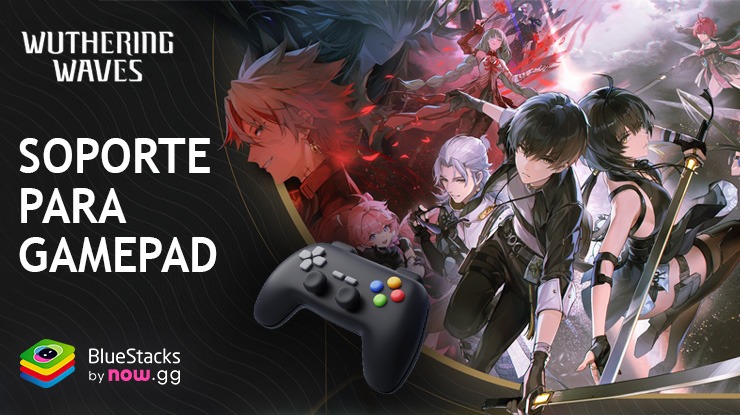
Wuthering Waves es un próximo juego de rol de acción de mundo abierto que se lanzará el 23 de este mes. En este juego rico en historias, juegas como Rover, despertando en un mundo desolado por el Lamento y repleto de oportunidades. Junto a un elenco de vibrantes Resonadores, emprendes un viaje para recuperar recuerdos perdidos y conquistar enemigos poderosos. Con su exploración inmersiva del mundo y su combate vertiginoso, junto con sistemas interesantes y únicos como Ecos, una variedad de personajes, habilidades de armas y más, Wuthering Waves promete una experiencia vasta y atractiva para los entusiastas de los juegos de rol.
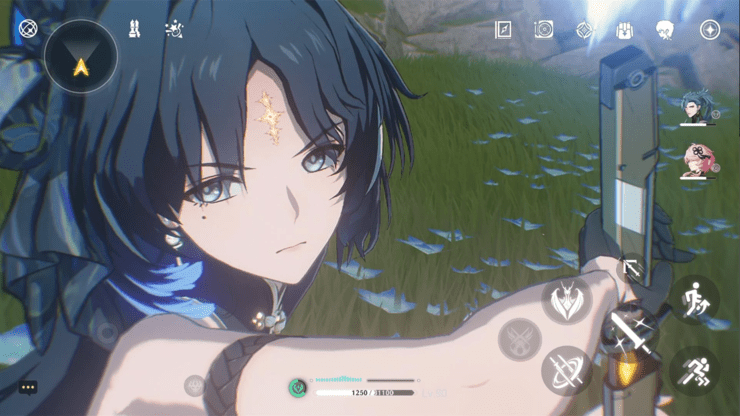
Para los jugadores que buscan la mejor experiencia de juego, los controles adecuados son primordiales. Aquí es donde BlueStacks sobresale, ofreciendo soporte nativo para gamepad para Wuthering Waves. Con BlueStacks, los jugadores pueden conectar sus gamepads sin esfuerzo, asegurando un control preciso y una experiencia de juego mejorada. En este artículo, explicaremos cómo acceder a estos controles del gamepad y personalizarlos a tu gusto para que puedas obtener la mejor experiencia cuando Wuthering Waves se lance este 23 de mayo.
Cómo utilizar los controles del gamepad en Wuthering Waves
Para los jugadores que buscan la mejor experiencia de control en Wuthering Waves, BlueStacks ofrece soporte nativo para gamepad, lo que hace que el juego sea aún más divertido. Si ya pasaste por el proceso de configuración de BlueStacks para PC para Wuthering Wave, así es como puedes configurar los controles de tu gamepad en BlueStacks, suponiendo que seas nuevo en la configuración de controles:
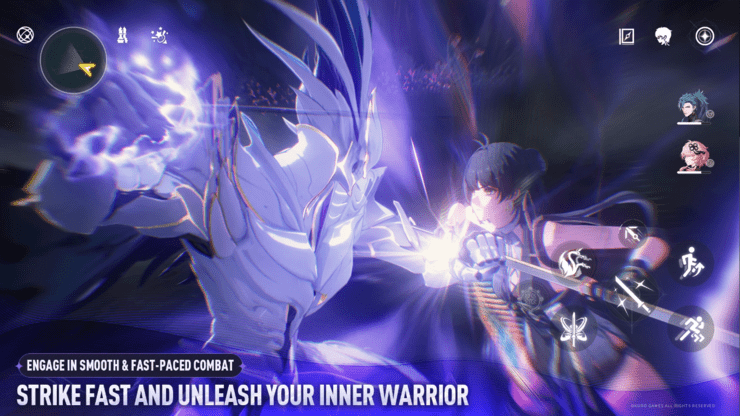
- Conecta tu gamepad: conecte su gamepad a su PC mediante USB o conéctelo mediante Bluetooth. BlueStacks detectará automáticamente su gamepad y mostrará un mensaje confirmando su reconocimiento.
- Abre el Editor avanzado: presiona Ctrl + Shift + A en su teclado para abrir el Editor avanzado en BlueStacks.
- Cambie al modo de configuración del gamepad: en el Editor avanzado, haz clic en el botón “Gamepad” en la parte superior de la ventana de BlueStacks para comenzar a configurar los controles del gamepad.
- Asigna botones del mando a acciones del juego: haz clic en la acción del juego que deseas controlar, como mover a tu personaje, saltar o atacar. Luego, presiona el botón correspondiente en tu gamepad para asignarlo a esa acción. Por ejemplo, si quieres que el botón “A” de tu gamepad haga que tu personaje salte, haz clic en la acción de salto en el editor y luego presiona el botón “A” de tu gamepad.
- Configurar controles direccionales: coloca el cursor sobre el icono del panel direccional en el editor. Haga clic en el ícono de ajustes que aparece y elija si desea que el movimiento sea controlado por el joystick izquierdo, el joystick derecho o el D-pad.
- Guarda tu configuración: después de asignar todos sus controles, haz clic en el botón “Guardar” en la esquina inferior derecha de la pantalla para aplicar sus cambios.
Siguiendo estos pasos, podrás disfrutar jugando Wuthering Waves en BlueStacks con tu gamepad. Esto te brinda un control preciso y cómodo para una experiencia de juego mejorada.















